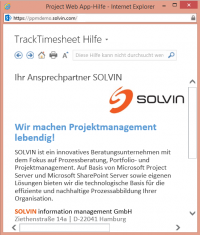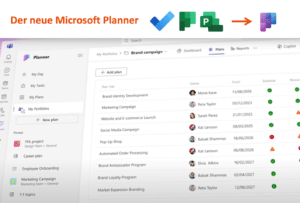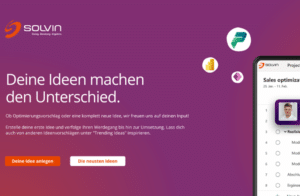Optimieren Sie die Hilfe-Funktion Ihrer Project Web App!
In der Microsoft Project Web App (PWA) und in Microsoft SharePoint 2013 erreichen Sie die Standard-Hilfe per Klick auf das Fragezeichen oben rechts. Diese Standard-Hilfe ist zwar umfangreich, wird aber in der Regel der beabsichtigten Benutzung des angepassten Tools oder der Prozesse Ihrer Organisation nicht entsprechen.
Dieser Artikel erklärt, wie Sie Ihre Hilfe-Seiten anpassen können.
Bitten Sie Ihren Administrator, über „ Websiteeinstellungen“ in die „Websitesammlungsfeatures“ zu gehen und dort das Feature „Benutzerdefinierte Hilfe zu Websitesammlung“ zu aktivieren.
Anschließend wird automatisch die Bibliothek „Hilfe zur Websitesammlung“ in den Websiteinhalten erstellt.
Die Gesamthilfe kann mehrere Ebenen enthalten, in denen man bis zu dem eigentlichen Hilfe-Artikel navigiert. Die Organisation dieser Ebenen wird über eine Ordnerstruktur innerhalb der neu erstellten Bibliothek aufgebaut.
Wenn sie im Menüband (Ribbon) unter „Dateien“ auf die Beschriftung „Neues Dokument“ klicken, bekommen Sie eine Auswahl an Datentypen.
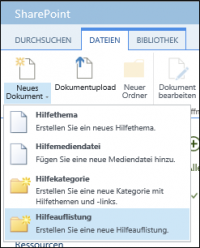
- Die obligatorische „Basis-Hilfe-Ebene“ ist die Hilfeauflistung. In dem Erstellungsformular einer Hilfeauslistung geben Sie mehrere Eigenschaften ein. Name und Titel können grundsätzlich gleich sein, wobei für den Endbenutzer nur der Titel sichtbar ist. Die Gebietsschema-ID erlaubt es, die Hilfe abhängig von der Browsersprache anzuzeigen (1031 für Deutsch, 1033 für Englisch). Das Feld “Produkt” können Sie mit einem beliebigen Wert ausfüllen.
- In einer Hilfeauflistung haben Sie die Möglichkeit, Hilfekategorien abzubilden. Geben Sie der Hilfekategorie einen Namen, einen Titel, einen Kontextschlüssel (Freitext) und eine Anzeigeposition, falls sie mehrere Hilfekategorien planen.
Hilfekategorien können auch Bestandteil einer übergeordneten Hilfekategorie sein (Unterkategorien). - Hilfethemen sind UTF-8-codierte HTML-Dateien, in denen Sie den Inhalt der Hilfe-Artikel gestalten. Erstellen Sie Ihre HTML-Dateien lokal und laden Sie diese in einer Hilfeauflistung oder einer Hilfekategorie hoch (Klick auf „Hilfethema“). Geben Sie dem Hilfethema einen Namen, einen Titel, einen Kontextschlüssel (Freitext) und eine Anzeigeposition.
- Hilfemediendateien sind Dateien wie Bilder oder Videos, die Sie in Ihren Hilfethemen abrufen können.
Aktivieren Sie Ihre eigenen Hilfe-Inhalte, indem Ihr Webadministrator über die „Websiteeinstellungen“ den Punkt „Hilfeeinstellungen“ anklickt und Ihre neuen Hilfeauflistungen markiert. Die personalisierte Hilfe kann natürlich parallel zur Standard-Hilfe laufen.
Um die Navigation innerhalb der Hilfe zu verkürzen, besteht die Möglichkeit, den Aufruf der Hilfe abhängig von der Seite zu machen, auf welcher sich der Benutzer gerade befindet. Fügen Sie ein Skript-Editor Webpart in eine PWA- oder SharePoint-Seite (zum Beispiel in einer Projektdetailseite) mit dem folgendem Code ein, um direkt auf das richtige Hilfethema zu gelangen:
<script type=”text/javascript” language=”JavaScript”>
var navBarHelpOverrideKey = “[Produkt]_[Kontextschlüssel]”;
< /script>
[Produkt] wird im Erstellungsformular einer Hilfeauflistung definiert und [Kontextschlüssel] wird im Erstellungsformular einer Hilfekategorie/Hilfethema definiert.
Bemerkung: Diese Option ist in Project Online nicht verfügbar. Die personalisierte Hilfe sollte man dann anhand von Wiki-Seiten gestalten.
Mehr Informationen dazu erhalten Sie in diesem Artikel.